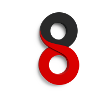Innhold
1 Ting som er annerledes eller nytt
I forhold til tidligere versjoner av RHEL er det noen endringer i OS-et som man bør vite om, samt noen endringer i driftsopplegget. De viktigste endringene er listet opp under:
- Fra leverandørens side er det ikke lenger forskjell på server og desktop, men vi skiller fortsatt på det for å tilby ulik installasjon og konfigurasjon for disse variantene. For servere opprettes under installasjon en flaggfil /etc/uio/flag/server slik at CFEngine vet at maskinen er en server.
- Vi har endret til å bruke pam_access for tilgang til brukere. Man skal ikke lenger redigere /etc/passwd for å gi tilgang. Mer om dette i dokumentet Tilgang via pam_access.
- TCP Wrappers er foreldet og finnes ikke lenger fra og med RHEL8. Tilgang for brukere basert på IP-adresse m.m. kan justeres via access.conf. Se Tilgang via pam_access.
- Default filsystem er XFS for servere og ext4 for arbeidsstasjoner.
- Det opprettes alltid en partisjon for /home på 1GB under installasjon.
- For å opprette lokalt hjemmeområde på bærbare lages det et flagg /etc/uio/flag/laptop. På denne måten slipper man å vente på at rollen homedir_override skal ta effekt.
2 Installasjon over nett
På UiO installerer vi RHEL8 over nettverk, ved hjelp av en lokal kopi av alle installasjonsfilene. Installasjonen benytter PXE (preboot execution environment) fra sentrale servere på UiO, slik at man i utgangspunktet er avhengig av dette for å installere.
Det er mulig å installere RHEL8 uten å bruke PXE. Se Installasjon med boot-CD for mer informasjon.
2.1 Registrere i DNS
Alle maskiner (også servere) må være registrert i DNS før denne prosessen startes. Dette fordi systemet slår opp det du oppgir som hostnavn i DNS for å finne nettverksinformasjonen som behøves.
2.2 Registrere MAC-adresse
For RHEL8 arbeidsstasjon (workstation) og laptop brukes DHCP. Maskinen må derfor være registrert med fast IP via DHCP. Dette gjøres i mreg med følgende kommando:
dhcp assoc <maskinnavn> <MAC>
Enkelte IT-avdelinger kan gjøre dette selv for sine subnett, og unix-drift kan registrere for alle. Se Dokumentasjon av mreg for detaljer rundt dette.
For servere benyttes fast IP uten DHCP, så dette gjelder ikke servere, men registrering vil ikke gjøre noen skade.
3 Boote fra PXE
PXE må være skrudd på for at dette skal fungere. Alle moderne maskiner i dag støtter PXE, men det kan tenkes at det ikke er påskrudd. Hvordan man i så fall skrur på PXE er forskjellig fra modell til modell, men i de fleste tilfeller innebærer det dette:
- Gå inn i BIOS-menyen
- Skru på PXE for nettkortet. Dette kalles normalt "Enable Network Boot" eller lignende.
For å komme til PXE-menyen, ta en omstart av maskinen og velg å boote fra nettverk. Vanligvis er det F12 som skal trykkes for å boote fra nettverk (PXE). Tilsvarende kan man gjøre med EFI. Ofte har denne en boot-manager også, hvor man kan velge å boote via nettverk.
Velg "RHEL 8". Du vil da bli spurt om passord. Passordet er: secret.
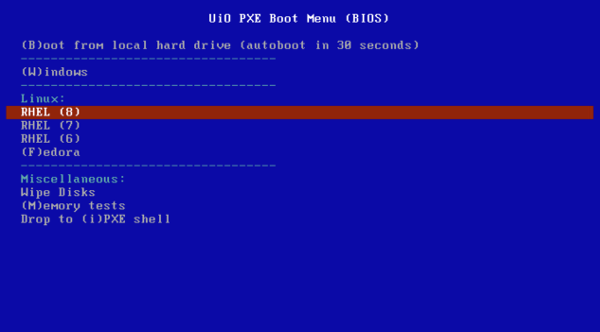
Etter at passordet er tastet inn kommer følgende meny opp:
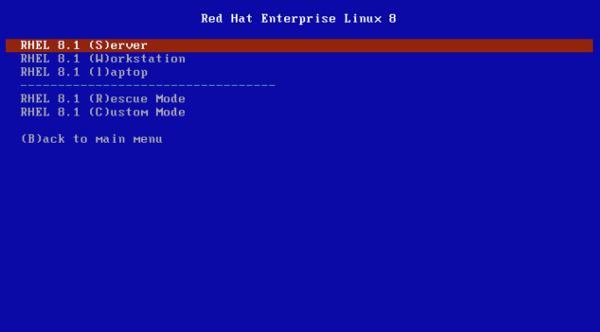
Velg "RHEL 8.x Server", "RHEL 8.x Workstation" eller "RHEL 8.x Laptop", avhengig av hvilken maskintype som skal installeres, og trykk ENTER.
4 Spørsmål under installasjonen
Under installasjonen vil man bli spurt om
- Maskinens navn
- E-postadresse til systemeier (site-admin)
- Primærbruker (hvis arbeidsstasjon)
- Passord for diskkryptering (hvis laptop)
Man blir først spurt om maskinens navn. Dette kan være enten maskinens fulle navn (maskinnavn.uio.no) eller kortversjonen uten ".uio.no" (kun maskinnavn):
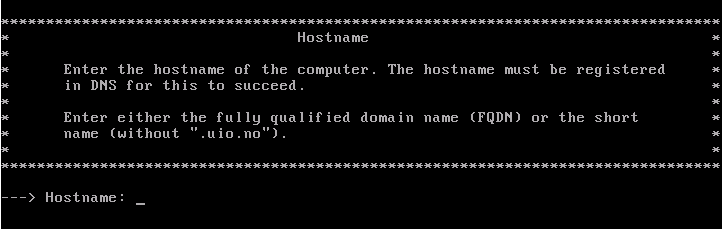
Deretter blir man spurt om adresse til site-admin. Dette skal være en e-postadresse og helst en e-postliste. Det skal være en adresse/liste som leses av mennesker, for dette er maskinens kontaktpunkt:
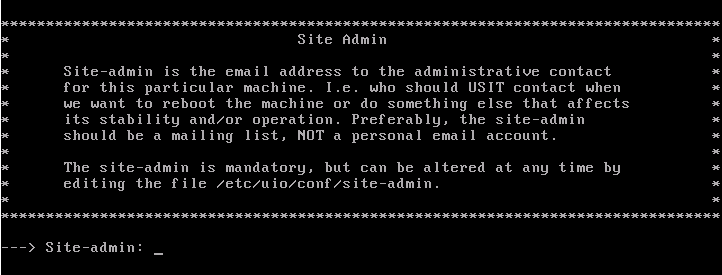
Tips
Dersom man har et display/tastatur som gjør det vanskelig å skrive krøllalfa, kan man erstatte "@" med " AT ". Eksemplevis vil denne linjen:
foo-drift AT bar.uio.no
bli oversatt til:
foo-drift@bar.uio.no
Typisk gjelder dette servere der man gjerne bruker Dell iDRAC eller HP iLO til installasjon.
Dersom maskinen er en arbeidsstasjon vil man også bli spurt om primærbruker. Dersom maskinen er en personlig maskin (kontormaskin eller tilsvarende) skal man her angi brukernavnet til den som skal bruke maskinen. Primærbrukeren vil automatisk gis tilgang til å logge inn på maskinen. Ingen andre gis automatisk tilgang.
Dersom maskinen er en fellesmaskin, f.eks. termstuemaskin, skal man ikke fylle inn primærbruker. La feltet stå tomt og trykk ENTER. Ingen brukere blir da lagt inn, slik at dette må gjøres etter installasjon.
Etter at alt er fylt inn ber installasjonen om at man verifiserer de angitte verdier. Svar enten "yes" eller "no" på dette. Dersom man svarer "no" blir man bedt om å fylle inn på nytt:

5 Etter installasjon
Maskinen rebootes automatisk etter installasjonen, og er da klar til bruk. Det kan imidlertid tenkes at man ønsker å gjøre endel ekstra tilpasninger før maskinen tas i bruk:
Sette opp hjemmeområder Merk det som står beskrevet om eksport av hjemmeområdet, og om alternativet med å gi den en rolle som setter opp lokale hjemmeområder.
Gi primærbrukeren sudo-rettigheter. Brukere som ønsker sudo skal ta dette opp med sin IT-avdeling, som eventuelt kontakter unix-drift for å få det utført.
Følgende kommando kan brukes for å gi en bruker sudo-tilgang:
# usermod -G wheel -a <brukernavn>
Installere vitenskapelig programvare